Sida Loo Bedelo Kormeeraha Koowaad & Sare ee Daaqadaha
Waa dhif in la arko qof qabanaya hal hawl oo keliya markiiba kombuyutarka. Inta badan oo naga mid ah waxa aanu noqonnay hawl-wadeeno badan oo aad u yaqaana oo jecel ka shaqaynta mashruucyo badan hal mar. Ha ahaato dhegeysiga muusigga(listening to music) marka aad shaqada-guri samaynayso ama furto dhowr tabs browser si aad ugu qorto warbixintaada Word . Shaqaalaha hal abuurka(Creative) leh iyo cayaartoyda xirfadleyda ah waxay u qaadaan hawsha wax-qabadka badan heer kale waxayna haystaan tiro codsiyo/daaqadaha aan la dareemi karin oo furan waqti kasta. Iyaga, habaynta daaqadaha badan ee caadiga ah si buuxda uma qabato shaqada waana sababta ay u haystaan kormeerayaal badan oo ku xidhan kombayutarkooda.
Marka hore ay caan ku yihiin cayaartoyda, habaynta kormeerayaasha badan(multi-monitor setups) ayaa noqday wax caan ka ah adduunka oo dhan. Si kastaba ha ahaatee, ogaanshaha sida ugu dhakhsaha badan ee loogu beddelo inta u dhaxaysa kormeerayaal badan iyo sida loo qaybiyo waxa ku jira dhexdooda waa muhiim si loo helo faa'iidooyinka dhabta ah ee lahaanshaha habaynta kormeeraha badan.
Nasiib wanaag, beddelka ama u beddelashada inta u dhaxaysa shaashadda hoose iyo tan sare ee daaqadaha waa wax fudud oo si fiican ayaa loo dhammayn karaa wax ka yar hal daqiiqo. Isla qodobkan ayaan kaga hadli doonaa.
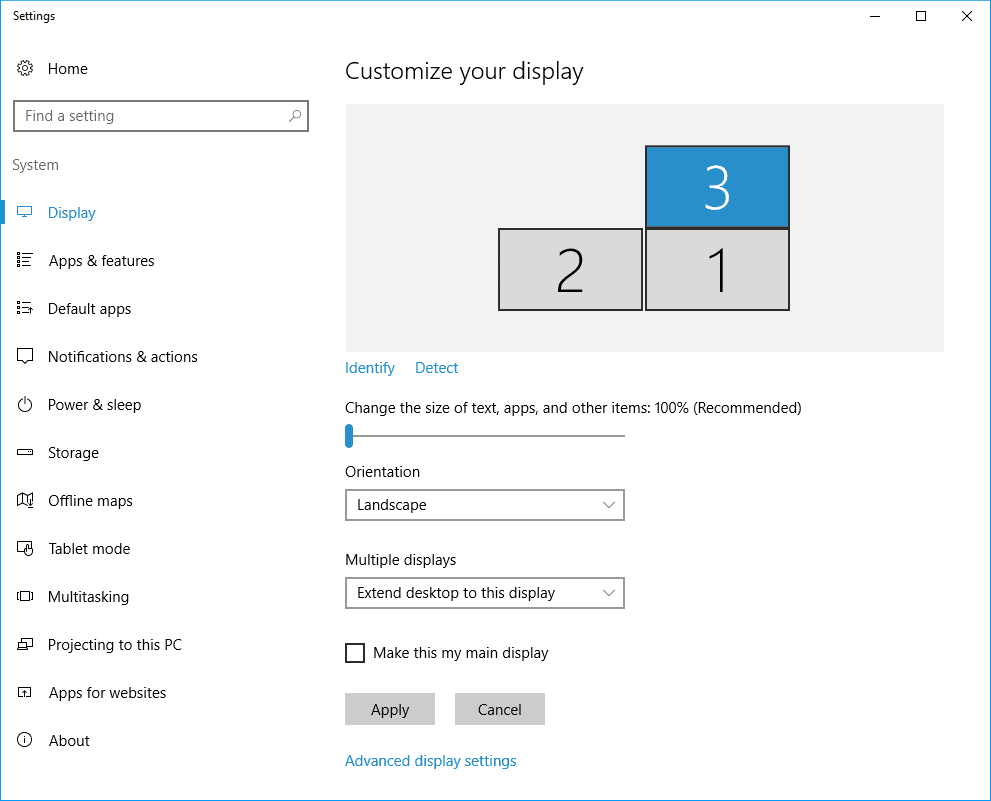
Sida loo beddelo Kormeeraha Koowaad & Sare ee Windows 10(How to Change the Primary & Secondary Monitor on Windows 10)
Habka lagu beddelayo kormeerayaasha ayaa waxyar ka duwan iyadoo ku xiran nooca Windows ee(Windows version) aad ku shaqeyso kumbuyuutarkaaga. Waxay u ekaan kartaa mid aan caadi ahayn laakiin weli waxaa jira tiro kombuyuutar ah oo caafimaad qaba oo ku shaqeeya Windows 7 . Si kastaba ha ahaatee(Nevertheless) , hoosta ayaa ah habka loogu beddelo kormeerayaasha Windows 7 iyo Windows 10 .
Beddel Kormeeraha Koowaad(Primary) & Sare ee (Secondary Monitor)Windows(Windows 7) 7
1. Midig ku dhufo(Right-click ) meel banaan/madhan oo ku taal miiskaaga.
2. Laga soo bilaabo liiska xulashooyinka soo socda, guji xallinta Shaashada(Screen Resolution) .
3. Daaqada soo socota, kormeere kasta oo ku xidhan kombayutarka ugu weyn waxa loo soo bandhigi doonaa sidii leydi buluug ah oo nambar ku yaal xarunta hoosteeda qaybta ' Beddel muuqaalka muuqaalkaaga(Change the appearance of your display) '.

Shaashadda buluuga ah/geeska ah ee leh lambarka 1 ee xaruntiisa ayaa ka dhigan muraayadaada/kormeerahaaga koowaad wakhtigan. Si fudud(Simply) , dhagsii calaamadda kormeeraha ee(click on the monitor icon) aad jeclaan lahayd inaad sameyso bandhiggaaga koowaad.
4. Sax/ sax sanduuqa ku xiga 'Ka Samee tan bandhigayga ugu weyn'(tick the box next to ‘Make this my main display’) (ama U isticmaal qalabkan sida kormeeraha aasaasiga ah ee noocyada kale ee Windows 7 ) ikhtiyaarka lagu helo habraaca sare(Advanced Settings) .
5. Ugu dambeyntii, dhagsii Apply si aad u bedesho kormeerahaaga aasaasiga ah ka dibna dhagsii Ok si aad uga baxdo.
Sidoo kale akhri: (Also Read:) Hagaaji kormeeraha labaad ee aan lagu helin gudaha Windows 10(Fix Second Monitor Not Detected in Windows 10)
Ku beddel Kormeeraha Koowaad(Switch Primary) & Sare(Secondary Monitor) ee Windows 10
Habka lagu beddelayo kormeeraha aasaasiga ah iyo kan sare ee Windows 10 waa isku mid inta badan sida Windows 7 . In kasta oo, dhowr ikhtiyaar la beddelay oo si looga fogaado jahwareer kasta, hoos waxaa ah tilmaan-tallaabo-tallaabo ah oo lagu beddelayo kormeerayaasha gudaha Windows 10 :
1. Midig ku dhufo(Right-click) meel banaan oo ku taal miiskaaga oo dooro Settings Display( Display settings) .
Haddii kale, dhagsii badhanka bilawga ah (ama riix furaha Windows + S), ku qor Settings Display(Display Settings) , oo tabo geli marka natiijooyinka goobuhu soo noqdaan.

2. Si la mid ah Windows 7 , dhammaan kormeerayaasha aad ku xidhay kombayutarkaada ugu muhiimsan waxa lagu soo bandhigi doonaa qaab leydi buluug ah, kormeeraha koowaadna waxa uu sitaa lambarka 1 ee xaruntiisa.
Guji rectangle/screen aad rabto inaad u dejiso muujintaada koowaad.
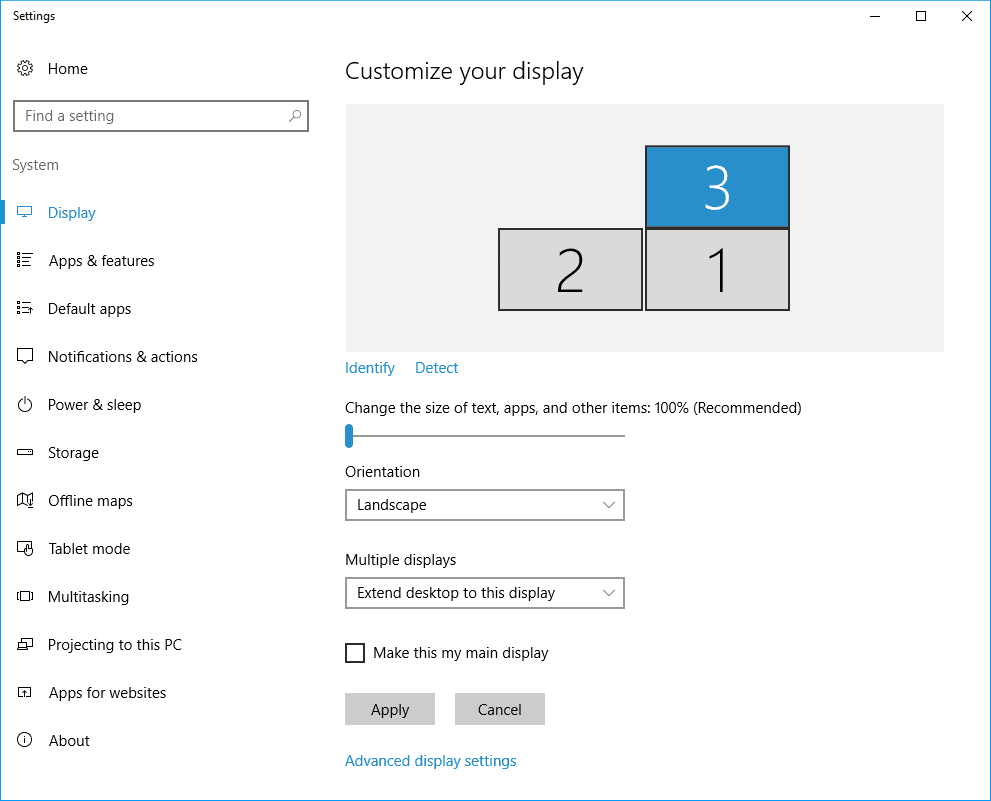
3. Hoos u dhaadhac daaqadda si aad u heshid 'Kan samee muqaalkayga ugu weyn(Make this my main display) ' oo calaamadi sanduuqa ku xiga.
Haddii aadan awoodin inaad calaamadiso sanduuqa ku xiga ' Ka samee(Make) bandhiggeyga ugu weyn' ama haddii uu cirroobey, fursada waa, kormeeraha aad isku deyeyso inaad dejiso maadaama muujintaada koowaad ay tahay muujintaada koowaad.(the monitor you are trying to set as your primary display is already your primary display.)
Sidoo kale, hubi in dhammaan bandhigyadaadu ay fidsan yihiin. Habka ' Kordhi bandhigyadan(Extend these displays) ' sifada/ikhtiraacida waxaa laga heli karaa hoosta qaybta bandhigyada badan(Multiple) ee gudaha Settings Display(Display Settings) . Muuqaalku wuxuu u oggolaanayaa isticmaaluhu inuu dejiyo mid ka mid ah kormeerayaasha sida bandhigga koowaad; haddii sifada aan la damin, dhammaan kormeerayaasha ku xiran waxa loola dhaqmi doonaa si isku mid ah. By extending the display, you can open different programs on each screen/monitor.
Ikhtiyaarada kale ee ka mid ah bandhigyada kala duwan(Multiple) ee liiska hoos-u-dhaca ah waa - Ku koobbi bandhigyadan oo Muuji kaliya…(Duplicate these displays and Show only on…)
Sida iska cad, xulashada nuqul ka mid ah xulashooyinka bandhigyada waxay ku tusi doontaa isla nuxurka labadaba ama dhammaan kormeerayaasha aad ku xirtay. Dhanka kale, xulashada Show kaliya… waxay ku tusi doontaa nuxurka kaliya ee shaashadda u dhigma.
Haddii kale, waxaad riixi kartaa isku darka kiiboodhka Windows key + P si aad u furto dhinaca-menuga mashruuca. Laga soo bilaabo menu-ka, waxaad ka dooran kartaa ikhtiyaarka shaashadda ee aad door bidayso, haddii ay tahay in aad nuqul ka sameysid shaashadda Windows 10(duplicate the screens on Windows 10)(duplicate the screens on Windows 10) ama aad kordhiso.

Ku beddel Kormeerayaasha iyada oo loo marayo guddiga xakamaynta Nvidia(Nvidia Control Panel)
Mararka qaarkood, software-ka garaafyada ee lagu rakibay kombayutaradayada gaarka ah ayaa xisaabiya kala beddelka u dhexeeya kormeerayaasha laga sameeyay Dejinta Bandhigga Daaqadaha(Windows Display Settings) . Haddi ay arintu sidaas tahay oo aadan awoodin inaad beddesho kormeerayaasha adoo isticmaalaya habka kor ku xusan, isku day inaad kormeerayaasha ku badasho software garaafyada. Hoos(Below) waxaa ku yaal habka loo beddelo bandhigyada iyadoo la adeegsanayo guddiga xakamaynta ee NVIDIA(NVIDIA Control Panel) .
1. Guji calaamadda NVIDIA Control Panel(NVIDIA Control Panel icon) ee ku taal barkaaga shaqada si aad u furto. (badanaa waa la qariyaa waxaana laga heli karaa adigoo gujinaya Muujin(Show) fallaadha qarsoon).
In kastoo, haddii summadu aanu ku jirin goobta shaqada, waa inaad ka gelisaa guddiga xakamaynta.
Riix furaha Windows + R ee kumbuyuutarkaaga si aad u bilawdo amarka Run(launch the Run command) . In sanduuqa qoraalka, ku qor kantaroolka ama kontoroolka(type control or control panel) oo tabo geli si aad u furto Control Panel . Hel NVIDIA Control Panel oo laba-guji si aad u furto (ama midig-guji oo dooro furan). Si aad u sahlanaato raadinta NVIDIA Control Panel , u beddel cabbirka calaamadaha weyn ama yar iyadoo ku xiran dookhaaga.
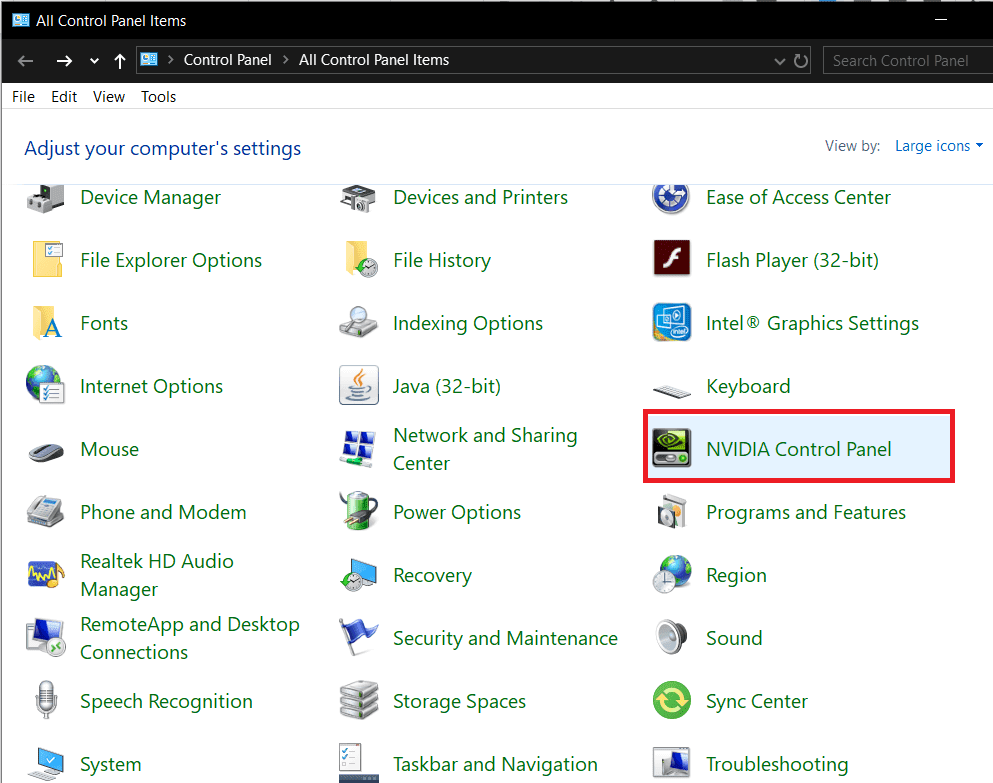
2. Marka uu furmo daaqada kontoroolka NVIDIA(NVIDIA Control Panel) , laba jeer dhagsii Bandhiga( Display) dhinaca bidix si aad u furto liiska sub-items/sets.
3. Hoosta Muujinta, dooro Samee bandhigyo badan.(Set up multiple displays.)
4. Gudaha midigta, waxaad arki doontaa liiska dhammaan kormeerayaasha / bandhigyada ku xiran hoosta ' Dooro(Select) bandhigyada aad rabto inaad isticmaasho' calaamadda.
Fiiro gaar ah:(Note:) Nambarka kormeeraha ee ku calaamadsan calaamad (*) ayaa hadda ah kormeerahaaga koowaad.
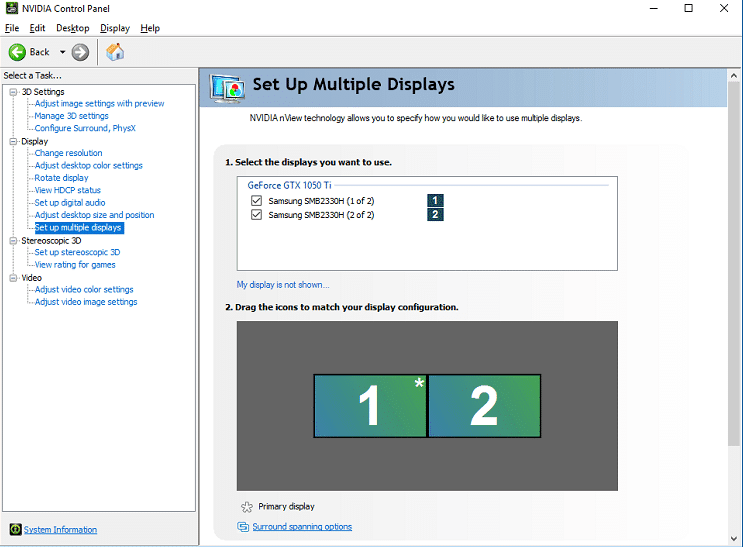
5. Si aad u bedesho muraayada koowaad, midig-guji nambarka bandhiga ee(right-click on the display number) aad rabto inaad u isticmaashid muujinta koowaad oo dooro samee primary(Make primary) .
6. Guji Codso(Apply ) si aad u badbaadiso dhammaan isbeddellada ka bacdi Haa(Yes ) si aad u xaqiijiso falkaaga.
lagu taliyay:(Recommended:)
- 7 siyaabood oo lagu hagaajin karo Dell Touchpad oo aan shaqaynayn(7 Ways to Fix Dell Touchpad Not Working)
- Hagaaji qaladka Netflix "Lama xiriiri karo Netflix"(Fix Netflix Error “Unable to Connect to Netflix”)
Waxaan rajeyneynaa inaad si fudud ugu beddeshay kormeerahaaga koowaad iyo kan sare ee Windows . Noo sheeg sida iyo sababta aad u isticmaasho habaynta kormeeraha badan ee hoose.
Related posts
Astaamaha Desktop-ka ayaa laga raray Kormeerka Koowaad una guuray Kormeeraha Sare
Hagaaji Dhibaatada Kormeeraha Guud ee PnP ee Windows 10
Fix Monitor si aan kala sooc lahayn ayay u dami oo shid
Sida Loo Hagaajiyo Arinta Jaceylka Shaashada
Sida loo cabbiro Midabka Korjoogahaaga gudaha Windows 10
Sida Ciyaaraha asalka loogu shubo Steam
Ka hel aqoonsiga amniga (SID) ee isticmaalaha gudaha Windows 10
Sida gabi ahaanba looga saaro McAfee Windows 10
Sida loo hagaajiyo Qaladka Codsiga 0xc0000005
Dami Farsamaynta Soo Dhawaynta Qadka gudaha Windows 10
Sida loo arko furaha sirta ah ee WiFi ee Windows, macOS, iOS iyo Android
Sida loo hubiyo Monitor Model gudaha Windows 10
Sida loo hagaajiyo PC-ga ma soo dhejin doonto
Hagaaji qaladka 0X80010108 gudaha Windows 10
Abuuritaanka nidaam buuxa oo kaabta sawirka gudaha Windows 10 [Hagaha ugu dambeeya]
Hagaaji Kumbuyuutarku ma bilaabo ilaa dib loo bilaabo dhawr jeer
Hagaaji USB wuxuu sii wadaa goynta iyo dib u xidhida
3 Siyood Oo La Iskugu Xidho Xidhiidho Badan Oo Intarneed
Sida loo Isticmaalo TV-ga sida Kormeeraha loogu talagalay Windows 11 PC
Hagaaji Aan La Furi Karin Disk-ga Maxalliga ah (C :)
